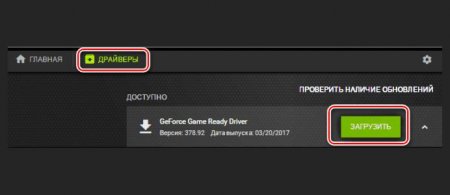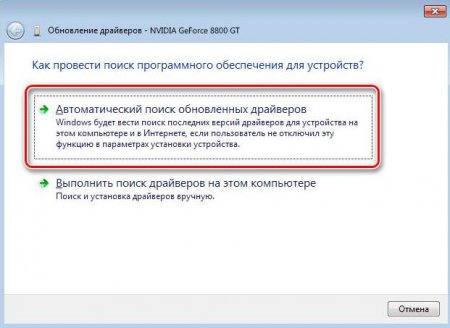Два способи, як оновити відеокарту NVIDIA
Кажучи про оновлення відеокарти NVIDIA, завжди мають на увазі оновлення драйвера для неї. У статті розглянемо, як зробити перевірку і подальшу установку нової версії програмного забезпечення пристрою. Всього буде представлено два способи: за допомогою спеціальної програми від виробника і через вбудовані засоби операційної системи Windows.
Отже, для встановлення оновленої версії драйвера вам необхідно зробити наступне: Відкрийте системний трей. Він розташовується в правій частині панелі завдань. Кнопка, що відкриває його, виконана у вигляді трикутної стрілки, спрямованої вгору. У списку, натисніть правою кнопкою миші (ПКМ) по значку GeForce Experience. У меню, що відкриється, виберіть пункт «Відкрити». У діалоговому вікні перейдіть на вкладку «Драйвери». Натисніть кнопку «Перевірити наявність оновлень». Після перевірки з'явиться звіт, у якому в разі виявлення нової версії буде присутня кнопка «Завантажити». Натисніть для початку завантаження драйвера. Після закінчення завантаження, натисніть кнопку «Експрес-установка». Одразу після цього розпочнеться інсталяція скачаного драйвера. Так як ми обрали експрес-установку, цей процес не буде примушувати вас до виконання додаткових дій. Після установки з'явиться повідомлення, що повідомляє про це. Рекомендується після цього перезавантажте комп'ютер.
Спосіб 1: за допомогою програми GeForce Experience
Щоб оновити відеокарту NVIDIA, краще всього скористатися офіційним програмним забезпеченням безпосередньо від самих розробників. Швидше за все, воно у вас вже встановлено на комп'ютері, якщо до цього ви виконували інсталяцію драйвера відеочіпа. Але якщо все ж GeForce Experience ви не виявляєте, цю програму можна завантажити з офіційного сайту виробника.Отже, для встановлення оновленої версії драйвера вам необхідно зробити наступне: Відкрийте системний трей. Він розташовується в правій частині панелі завдань. Кнопка, що відкриває його, виконана у вигляді трикутної стрілки, спрямованої вгору. У списку, натисніть правою кнопкою миші (ПКМ) по значку GeForce Experience. У меню, що відкриється, виберіть пункт «Відкрити». У діалоговому вікні перейдіть на вкладку «Драйвери». Натисніть кнопку «Перевірити наявність оновлень». Після перевірки з'явиться звіт, у якому в разі виявлення нової версії буде присутня кнопка «Завантажити». Натисніть для початку завантаження драйвера. Після закінчення завантаження, натисніть кнопку «Експрес-установка». Одразу після цього розпочнеться інсталяція скачаного драйвера. Так як ми обрали експрес-установку, цей процес не буде примушувати вас до виконання додаткових дій. Після установки з'явиться повідомлення, що повідомляє про це. Рекомендується після цього перезавантажте комп'ютер.
Спосіб 2: через «Диспетчер пристроїв»
Мабуть, оновити відеокарту NVIDIA простіше всього через «Диспетчер завдань». По-перше, цей метод не передбачає попередню установку додаткового програмного забезпечення. А по-друге, для реалізації задуманого знадобиться виконати набагато менше дій. Відкрийте «Диспетчер пристроїв». Простіше всього це зробити, провівши пошук по системі з однойменною запитом. У вікні програми розгорніть список «Відеоадаптери». Натисніть ПКМ по назві відеокарти. У меню виберіть пункт «Оновити драйвери». У новому вікні натисніть «Автоматичний пошук». На цьому все, комп'ютер сам виконає пошук необхідного програмного забезпечення і проведе його інсталяцію.Висновок
Ось так просто можна встановити оновлення драйвера на відеокарту від NVIDIA. Варто зазначити, що перший метод гарантовано оновить адаптер до останньої версії, в той час як комп'ютер через «Диспетчер завдань» не завжди може виявити останні оновлення.Цікаво по темі

Компанія NVidia, налаштування відеокарти
Всередині кожного системного блоку є два найважливіших пристрою. На першому місці знаходиться центральний процесор, на другому - відеокарта. Сьогодні
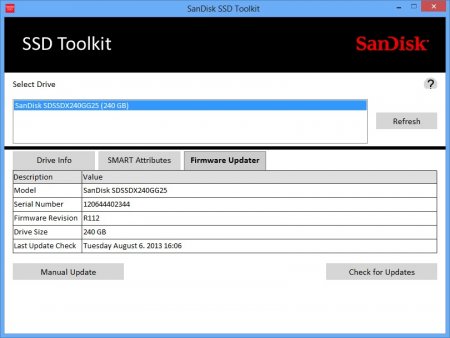
Усунення помилки dpc watchdog violation
Починаючи з Windows 8 замість класичного синього екрану смерті" використовується повідомлення dpc watchdog violation, яке, незважаючи на перероблений

Як налаштувати відеокарту AMD Radeon для ігор? Програма для налаштування відеокарти AMD Radeon
Компанія AMD випускає не тільки великий спектр відеокарт для різних цінових категорій, але і надає повний набір програмного забезпечення, що дозволяє

Nvidia GeForce Experience на Windows 10: опис
Nvidia GeForce Experience на Windows 10 – комплексний інструмент для керування і налаштування відеокарти від розробників. За допомогою програми ви
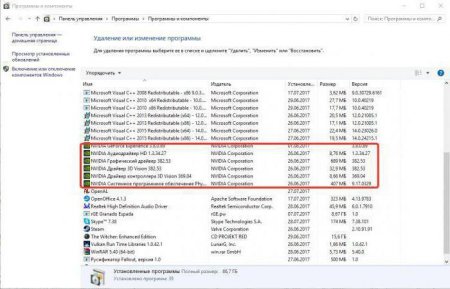
Як повністю видалити драйвер Nvidia: інструкція
Драйвер - це програма, яка синхронізує роботу операційної системи і заліза між собою. Простіше кажучи, драйвер "знайомить" дві складові один з одним,